ಸ್ಟೀಮ್ ವಿವಿಧ ಲೈಬ್ರರಿ ಫೋಲ್ಡರ್ಗಳನ್ನು ನೀಡುತ್ತದೆ ಮತ್ತು ಅದನ್ನು ಡೌನ್ಲೋಡ್ ಮಾಡುವಾಗ ನೀವು ಆಟವನ್ನು ಎಲ್ಲಿ ಸ್ಥಾಪಿಸಬೇಕೆಂದು ನೀವು ಆಯ್ಕೆ ಮಾಡಬಹುದು. ಇತ್ತೀಚಿನ ನವೀಕರಣಕ್ಕೆ ಧನ್ಯವಾದಗಳು, ನೀವು ಸ್ಟೀಮ್ ಆಟವನ್ನು ಮತ್ತೊಂದು ಡ್ರೈವ್ಗೆ ಡೌನ್ಲೋಡ್ ಮಾಡಿದ ನಂತರ ಅದನ್ನು ಸುಲಭವಾಗಿ ವರ್ಗಾಯಿಸಬಹುದು, ಮರು-ಡೌನ್ಲೋಡ್ ಮಾಡುವ ಅಗತ್ಯವನ್ನು ತೆಗೆದುಹಾಕಬಹುದು.
ನೀವು ಹೊಸ SSD ಖರೀದಿಸಿ ಕೆಲವು ಆಟಗಳನ್ನು ವರ್ಗಾಯಿಸಲು ಬಯಸುವ ಕಾರಣದಿಂದಾಗಿ ಈ ಪ್ರಕ್ರಿಯೆಯು ಹತ್ತಾರು ಅಥವಾ ನೂರಾರು ಗಿಗಾಬೈಟ್ಗಳ ಆಟದ ಡೇಟಾವನ್ನು ಮರು-ಡೌನ್ಲೋಡ್ ಮಾಡುವುದರಿಂದ ನಿಮ್ಮನ್ನು ಉಳಿಸಬಹುದು. ಇದು ಸಂಪೂರ್ಣ ಸ್ಟೀಮ್ ಲೈಬ್ರರಿ ಫೋಲ್ಡರ್ ಅನ್ನು ಚಲಿಸುವುದಕ್ಕಿಂತ ಭಿನ್ನವಾಗಿದೆ, ಇದು ಒಳಗೊಂಡಿರುವ ಪ್ರತಿಯೊಂದು ಆಟವನ್ನು ಚಲಿಸುವುದನ್ನು ಒಳಗೊಂಡಿರುತ್ತದೆ. ಪ್ರಕ್ರಿಯೆಯು ಕೆಲವು ಆಟಗಳನ್ನು ಮಾತ್ರ ಚಲಿಸುತ್ತದೆ, ಸಂಪೂರ್ಣ ಲೈಬ್ರರಿಯಲ್ಲ.
ಪ್ರಕ್ರಿಯೆಯು ಹೆಚ್ಚು ಜಟಿಲವಾಗಿದೆ, ಆದರೆ ಇತ್ತೀಚಿನ ಆವೃತ್ತಿಯನ್ನು ಸರಳಗೊಳಿಸಲಾಗಿದೆ ಈ ಕಾರ್ಯ. ಸ್ಟೀಮ್ ನವೀಕೃತವಾಗಿದೆ ಎಂದು ಖಚಿತಪಡಿಸಿಕೊಳ್ಳಿ ಇತ್ತೀಚಿನ ಆವೃತ್ತಿ, ಇಲ್ಲದಿದ್ದರೆ ನಿಮಗೆ ಅಗತ್ಯವಿರುವ ಹಂತಗಳನ್ನು ಪೂರ್ಣಗೊಳಿಸಲು ಸಾಧ್ಯವಾಗುವುದಿಲ್ಲ. ಪರಿಶೀಲಿಸಲು, "ಸ್ಟೀಮ್" ಕ್ಲಿಕ್ ಮಾಡಿ - "ನವೀಕರಣಗಳಿಗಾಗಿ ಪರಿಶೀಲಿಸಿ". ಈ ಮಾರ್ಗದರ್ಶಿಯಲ್ಲಿ, ನಾವು ಜನವರಿ 18, 2017 ರ ಆವೃತ್ತಿಯನ್ನು ಬಳಸುತ್ತಿದ್ದೇವೆ.
ಹಂತ ಒಂದು: ಎರಡನೇ ಸ್ಟೀಮ್ ಫೋಲ್ಡರ್ ರಚಿಸಿ:
ಮೊದಲನೆಯದಾಗಿ, ಎರಡನೇ ಸಾಧನದಲ್ಲಿ, ನೀವು ಸ್ಟೀಮ್ ಲೈಬ್ರರಿ ಫೋಲ್ಡರ್ ಅನ್ನು ರಚಿಸಬೇಕಾಗಿದೆ (ನೀವು ಈಗಾಗಲೇ ಹೊಂದಿಲ್ಲದಿದ್ದರೆ). ಇದನ್ನು ಮಾಡಲು, "ಸ್ಟೀಮ್" - "ಸೆಟ್ಟಿಂಗ್ಗಳು" ಕ್ಲಿಕ್ ಮಾಡಿ. "ಡೌನ್ಲೋಡ್ಗಳು" ವರ್ಗವನ್ನು ಆಯ್ಕೆಮಾಡಿ ಮತ್ತು "ಸ್ಟೀಮ್ ಲೈಬ್ರರಿ ಫೋಲ್ಡರ್ಗಳು" ಬಟನ್ ಕ್ಲಿಕ್ ಮಾಡಿ.
ಲೈಬ್ರರಿ ಫೋಲ್ಡರ್ ಸೇರಿಸಿ ಕ್ಲಿಕ್ ಮಾಡಿ, ನೀವು ಅದನ್ನು ರಚಿಸಲು ಬಯಸುವ ಡ್ರೈವ್ ಅನ್ನು ಆಯ್ಕೆ ಮಾಡಿ ಮತ್ತು ಹೊಸ ಫೋಲ್ಡರ್ ಅನ್ನು ಕ್ಲಿಕ್ ಮಾಡಿ. ನೀವು ಇಷ್ಟಪಟ್ಟಂತೆ ಫೋಲ್ಡರ್ ಅನ್ನು ಹೆಸರಿಸಿ, ನೀವು ಇದೀಗ ರಚಿಸಿದ ಫೋಲ್ಡರ್ ಅನ್ನು ಆಯ್ಕೆ ಮಾಡಲು "ಸರಿ" ಮತ್ತು ನಂತರ "ಆಯ್ಕೆ" ಒತ್ತಿರಿ.
ನೀವು ಆಯ್ಕೆ ಮಾಡಿದ ಫೋಲ್ಡರ್ ಸ್ಟೀಮ್ ಲೈಬ್ರರಿ ಫೋಲ್ಡರ್ ಪಟ್ಟಿಯಲ್ಲಿ ಕಾಣಿಸುತ್ತದೆ. ಈಗ ವಿಂಡೋವನ್ನು ಮುಚ್ಚಬಹುದು.
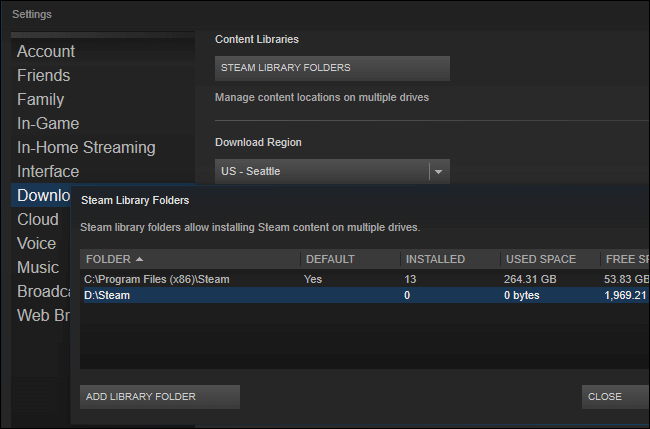
ಹಂತ ಎರಡು: ಗೇಮ್ ಫೈಲ್ಗಳನ್ನು ಎರಡನೇ ಫೋಲ್ಡರ್ಗೆ ಸರಿಸಿ
ಎರಡನೇ ಲೈಬ್ರರಿಯನ್ನು ಸೇರಿಸಿದ ನಂತರ ಸ್ಥಾಪಿಸಲಾದ ಆಟಗಳನ್ನು ವರ್ಗಾಯಿಸಲು, ಸ್ಟೀಮ್ ಲೈಬ್ರರಿಯ ಮೇಲೆ ಬಲ ಕ್ಲಿಕ್ ಮಾಡಿ ಮತ್ತು "ಪ್ರಾಪರ್ಟೀಸ್" ಆಯ್ಕೆಮಾಡಿ.
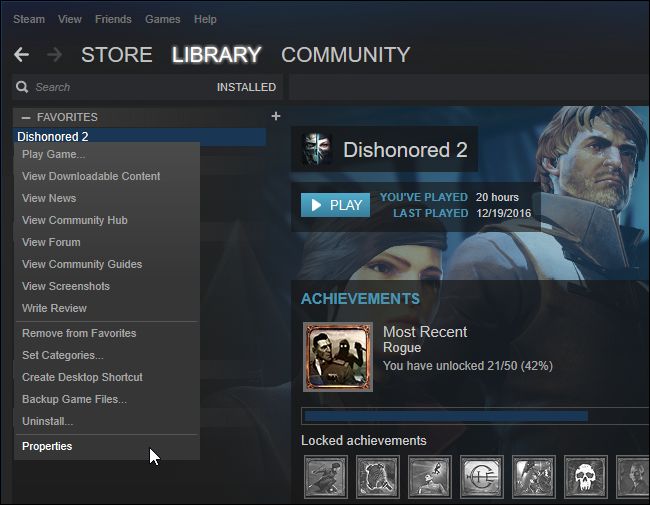
ಸ್ಥಳೀಯ ಫೈಲ್ಗಳ ಟ್ಯಾಬ್ ಅನ್ನು ಕ್ಲಿಕ್ ಮಾಡಿ ಮತ್ತು ನಂತರ ಸ್ಥಾಪಿಸಲಾದ ಫೈಲ್ಗಳನ್ನು ಸರಿಸಿ ಬಟನ್ ಕ್ಲಿಕ್ ಮಾಡಿ. ನೀವು ಆಟವನ್ನು ಸರಿಸಲು ಬಯಸುವ ಸ್ಟೀಮ್ ಲೈಬ್ರರಿಯನ್ನು ಆಯ್ಕೆ ಮಾಡಿ ಮತ್ತು "ಮೂವ್ ಫೋಲ್ಡರ್" ಬಟನ್ ಕ್ಲಿಕ್ ಮಾಡಿ.
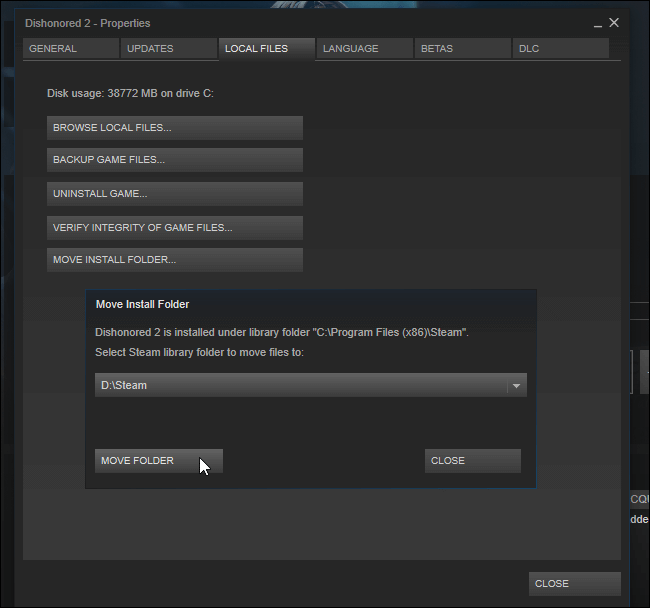
ಎಲ್ಲಾ ಸಿದ್ಧವಾಗಿದೆ. ಸ್ಟೀಮ್ ಆಟದ ಫೈಲ್ಗಳನ್ನು ಬೇರೆ ಲೈಬ್ರರಿ ಸ್ಥಳಕ್ಕೆ ಸರಿಸುತ್ತದೆ. ಇತರ ಆಟಗಳನ್ನು ವರ್ಗಾಯಿಸಲು, ಅದೇ ಹಂತಗಳನ್ನು ಪುನರಾವರ್ತಿಸಿ.
ನಂತರದ ಅನುಸ್ಥಾಪನೆಯ ಮೇಲೆ ಸ್ಟೀಮ್ ಆಟಗಳುನೀವು ಯಾವ ಫೋಲ್ಡರ್ ಅನ್ನು ಸ್ಥಾಪಿಸಲು ಬಯಸುತ್ತೀರಿ ಎಂಬುದನ್ನು ನಿರ್ದಿಷ್ಟಪಡಿಸುತ್ತದೆ, ಆದರೆ ನೀವು ಯಾವುದೇ ಸಮಯದಲ್ಲಿ ಆಟಗಳನ್ನು ವರ್ಗಾಯಿಸಬಹುದು.

ನೀವು ಈ ಲೇಖನಕ್ಕೆ ಬಂದಿದ್ದೀರಿ, ಆದ್ದರಿಂದ ನೀವು ಪ್ರಶ್ನೆಯಲ್ಲಿ ಆಸಕ್ತಿ ಹೊಂದಿದ್ದೀರಿ. ಸ್ಟೀಮ್ ಆಟವನ್ನು ಮತ್ತೊಂದು ಡ್ರೈವ್ಗೆ ವರ್ಗಾಯಿಸುವುದು ಹೇಗೆ.ಅದನ್ನು ಹೇಗೆ ಮಾಡಬೇಕೆಂದು ಈಗ ನಾನು ನಿಮಗೆ ಹೇಳುತ್ತೇನೆ.
ಸ್ಟೀಮ್ ಆಟವನ್ನು ಮತ್ತೊಂದು ಡ್ರೈವ್ಗೆ ವರ್ಗಾಯಿಸುವುದು ಹೇಗೆ
ಈಗ ಸ್ಟೀಮ್ ಆಟಗಳನ್ನು ಮತ್ತೊಂದು ಲೈಬ್ರರಿಗೆ ವರ್ಗಾಯಿಸುವ ಸಾಮರ್ಥ್ಯವನ್ನು ಒದಗಿಸುತ್ತದೆ, ಅಂದರೆ ಮತ್ತೊಂದು ಡ್ರೈವ್ಗೆ. ಕಂಪ್ಯೂಟರ್ನಲ್ಲಿ ನಿಮ್ಮ ಮೆಮೊರಿಗೆ ಹೊಂದಿಕೊಳ್ಳುವ ಸಲುವಾಗಿ ಇದು ಅವಶ್ಯಕವಾಗಿದೆ, ಅಥವಾ ಬಹುಶಃ ಯಾರಾದರೂ ಮತ್ತೊಂದು ಡ್ರೈವ್ನಲ್ಲಿ ಆಟಗಳನ್ನು ಸಂಗ್ರಹಿಸಲು ಹೆಚ್ಚು ಅನುಕೂಲಕರವಾಗಿರುತ್ತದೆ.
ಸ್ಟೀಮ್ ಆಟವನ್ನು ವರ್ಗಾಯಿಸಲು, ನಿಮ್ಮ ಆಟವನ್ನು ಸಂಗ್ರಹಿಸಲು ನೀವು ಬಯಸುವ ಲೈಬ್ರರಿಯನ್ನು ನೀವು ರಚಿಸಬೇಕಾಗಿದೆ. ಇದನ್ನು ಮಾಡಲು, ನೀವು ಸ್ಟೀಮ್ ಕ್ಲೈಂಟ್ ಅನ್ನು ಸಕ್ರಿಯಗೊಳಿಸಬೇಕು ಮತ್ತು ಕ್ಲೈಂಟ್ ಸೆಟ್ಟಿಂಗ್ಗಳಿಗೆ ಹೋಗಬೇಕು. ಮುಂದೆ, ನೀವು ಡೌನ್ಲೋಡ್ ಪಾಯಿಂಟ್ಗೆ ಹೋಗಬೇಕು, ತದನಂತರ "ಸ್ಟೀಮ್ ಲೈಬ್ರರಿ ಫೋಲ್ಡರ್ಗಳು" ಗೆ ಹೋಗಬೇಕು. ಮುಂದೆ, ಅಸ್ತಿತ್ವದಲ್ಲಿರುವ ಲೈಬ್ರರಿ ತೆರೆಯುತ್ತದೆ. ನೀವು ಆಡ್ ಫೋಲ್ಡರ್ ಬಟನ್ ಅನ್ನು ಕ್ಲಿಕ್ ಮಾಡಬೇಕಾಗುತ್ತದೆ, ತದನಂತರ ಲೈಬ್ರರಿಯನ್ನು ಎಲ್ಲಿ ಸಂಗ್ರಹಿಸಲಾಗುತ್ತದೆ ಎಂಬುದನ್ನು ನಿರ್ದಿಷ್ಟಪಡಿಸಿ. ಈ ಹಂತಗಳ ನಂತರ, ಡಿಸ್ಕ್ನಲ್ಲಿ ಹೊಸ ಲೈಬ್ರರಿಯನ್ನು ರಚಿಸಲಾಗಿದೆ. ಈಗ ಆಟವನ್ನು ವರ್ಗಾಯಿಸಲು ಹೋಗೋಣ.
ಆಟದ ಗುಣಲಕ್ಷಣಗಳನ್ನು ತೆರೆಯಿರಿ (ಶಾರ್ಟ್ಕಟ್ನಲ್ಲಿ ಬಲ ಕ್ಲಿಕ್ ಮಾಡಿ), ನಂತರ "ಸ್ಥಳೀಯ ಫೈಲ್ಗಳು" ಟ್ಯಾಬ್ನಲ್ಲಿ, ಅದರ ನಂತರ ಹೊಸ ಬಟನ್ "ಸ್ಥಾಪನೆ ಫೋಲ್ಡರ್ ಅನ್ನು ಸರಿಸಿ" ಕಾಣಿಸಿಕೊಳ್ಳುತ್ತದೆ. ನೀವು ಅದರ ಮೇಲೆ ಕ್ಲಿಕ್ ಮಾಡಬೇಕಾಗುತ್ತದೆ. ನಾವು ರಚಿಸಿದ ಲೈಬ್ರರಿಯನ್ನು ಆಯ್ಕೆ ಮಾಡಿ ಮತ್ತು "ಮೂವ್ ಫೋಲ್ಡರ್" ಕ್ಲಿಕ್ ಮಾಡಿ.
ಆಟವನ್ನು ವರ್ಗಾಯಿಸುವವರೆಗೆ ಕಾಯಲು ಮಾತ್ರ ಇದು ಉಳಿದಿದೆ. ಅಷ್ಟೇ.
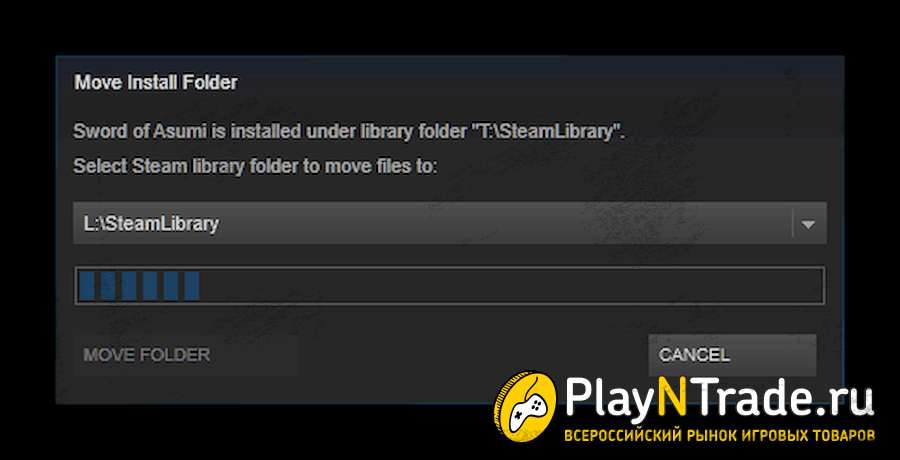
ಇಂದು ನಾನು ಹೇಳಿದೆ ಸ್ಟೀಮ್ ಆಟವನ್ನು ಮತ್ತೊಂದು ಡ್ರೈವ್ಗೆ ವರ್ಗಾಯಿಸುವುದು ಹೇಗೆ.ನಿಮ್ಮ ಜೊತೆ ಒಬ್ಬ ಮಾತ್ರೋ ಇದ್ದ. Play`N`Trade ನಲ್ಲಿ ನಿಮ್ಮನ್ನು ಭೇಟಿ ಮಾಡಿ ಮತ್ತು ಆಟವನ್ನು ಆನಂದಿಸಿ.
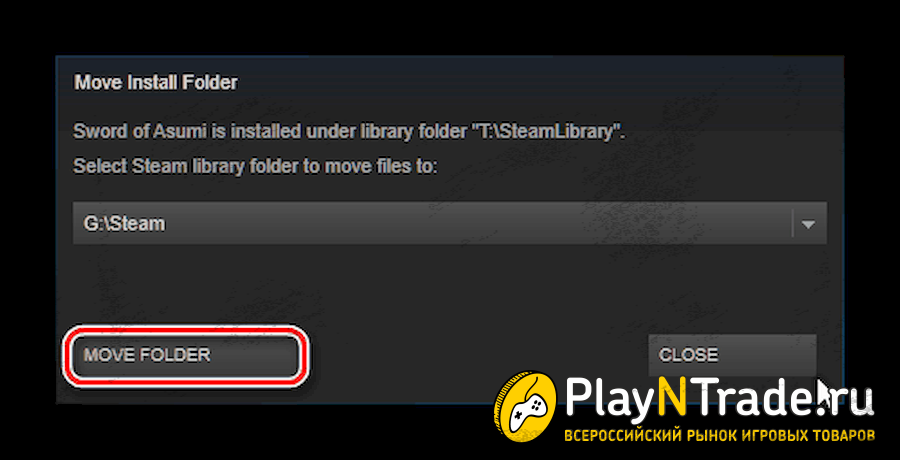
ಈಗ ನೀವು ವಿವಿಧ ಫೋಲ್ಡರ್ಗಳಲ್ಲಿ ಆಟಗಳಿಗಾಗಿ ಹಲವಾರು ಲೈಬ್ರರಿಗಳನ್ನು ರಚಿಸಬಹುದು. ಹೀಗಾಗಿ, ನಿಮ್ಮ ಎಲ್ಲಾ ಆಟಗಳನ್ನು ಡಿಸ್ಕ್ ಮತ್ತು ವಿಭಾಗಗಳಲ್ಲಿ ಸಮಾನವಾಗಿ ಹರಡಬಹುದು. ಹೊಸದಾಗಿ ಖರೀದಿಸಿದ ಆಟದ ಅನುಸ್ಥಾಪನೆಯ ಸಮಯದಲ್ಲಿ ಅನುಸ್ಥಾಪನ ಫೋಲ್ಡರ್ ಅನ್ನು ಈಗ ಆಯ್ಕೆಮಾಡಲಾಗಿದೆ, ಆದರೆ ಈಗಾಗಲೇ ಸ್ಥಾಪಿಸಲಾದ ಆಟವನ್ನು ವರ್ಗಾಯಿಸಲು ಯಾವುದೇ ಮಾರ್ಗವಿಲ್ಲ. ಆದರೆ ಕೆಲವು ಊರುಗೋಲುಗಳ ಸಹಾಯದಿಂದ ನೀವು ಇದನ್ನು ಬೈಪಾಸ್ ಮಾಡಬಹುದು.
ನೀವು ಒಂದೇ ಬಾರಿಗೆ ಆಟವನ್ನು ವರ್ಗಾಯಿಸಲು ಸಾಧ್ಯವಾಗದಿದ್ದರೆ, ನೀವು ಅದನ್ನು ಹಂತಗಳಲ್ಲಿ ಮಾಡಬಹುದು.
ಆದ್ದರಿಂದ. ಪ್ರಾರಂಭಿಸಲು, ಮೆನುವಿನಿಂದ, "ಸ್ಟೀಮ್> ಬ್ಯಾಕಪ್ ಮತ್ತು ಆಟಗಳನ್ನು ಮರುಸ್ಥಾಪಿಸಿ ..." ಆಜ್ಞೆಯನ್ನು ಆಯ್ಕೆಮಾಡಿ:
ವರ್ಗಾವಣೆಯನ್ನು ಪ್ರಾರಂಭಿಸಲು, "ಪ್ರೋಗ್ರಾಂನ ಬ್ಯಾಕಪ್ ನಕಲನ್ನು ರಚಿಸಿ" ಆಯ್ಕೆಮಾಡಿ ಮತ್ತು "ಮುಂದೆ" ಕ್ಲಿಕ್ ಮಾಡಿ.
ಪಟ್ಟಿಯಲ್ಲಿ ನಾವು ಸರಿಸಲು ಹೋಗುವ ಆಟವನ್ನು ನಾವು ಕಂಡುಕೊಳ್ಳುತ್ತೇವೆ. ಹಲವಾರು ಇವೆ, ಆದರೆ ಮೊದಲು ಒಂದನ್ನು ಕೇಂದ್ರೀಕರಿಸೋಣ. ಅದೇ ಸಮಯದಲ್ಲಿ, ಬ್ಯಾಕ್ಅಪ್ ಎಷ್ಟು ಡಿಸ್ಕ್ ಜಾಗವನ್ನು ತೆಗೆದುಕೊಳ್ಳುತ್ತದೆ ಎಂಬುದನ್ನು ಸ್ಟೀಮ್ ಕ್ಲೈಂಟ್ ವರದಿ ಮಾಡುತ್ತದೆ. ನೀವು ತಕ್ಷಣ ಅದರ ಬಗ್ಗೆ ಚಿಂತಿಸಬೇಕಾಗಿದೆ.
ಮತ್ತೊಮ್ಮೆ "ಮುಂದೆ" ಒತ್ತಿರಿ.
ಈಗ ನಾವು ಬ್ಯಾಕಪ್ ನಕಲುಗಳನ್ನು ಬರೆಯುವ ಸ್ಥಳವನ್ನು ಆಯ್ಕೆ ಮಾಡುತ್ತೇವೆ. ಬಳಸಿದ ಫೈಲ್ ಸಿಸ್ಟಮ್ ಅಪ್ರಸ್ತುತವಾಗುತ್ತದೆ. ಕಾರಣಗಳ ಬಗ್ಗೆ ನಾನು ನಿಮಗೆ ನಂತರ ಹೇಳುತ್ತೇನೆ, ಆದರೆ ಇದೀಗ, "ಮುಂದೆ" ಕ್ಲಿಕ್ ಮಾಡಿ.
ಈ ವಿಂಡೋದಲ್ಲಿ, ಬ್ಯಾಕಪ್ ಫೈಲ್ ಅನ್ನು ಹೇಗೆ ಭಾಗಗಳಾಗಿ ವಿಂಗಡಿಸಲಾಗಿದೆ ಎಂಬುದನ್ನು ನೀವು ಹೊಂದಿಸಬಹುದು. ಈ ಎಲ್ಲಾ ಒಳ್ಳೆಯತನವನ್ನು ಮತ್ತೊಂದು ಕಂಪ್ಯೂಟರ್ಗೆ ವರ್ಗಾಯಿಸುವ ಸಂದರ್ಭದಲ್ಲಿ ಇದನ್ನು ಕಲ್ಪಿಸಲಾಗಿದೆ ಮತ್ತು FAT32 ನಂತಹ ದೊಡ್ಡ ಫೈಲ್ಗಳನ್ನು ಬೆಂಬಲಿಸದ ಫೈಲ್ ಸಿಸ್ಟಮ್ನೊಂದಿಗೆ ನಾವು ಮಾಧ್ಯಮಕ್ಕೆ ಬರೆಯುತ್ತಿದ್ದರೆ ನಮ್ಮ ಸಂದರ್ಭದಲ್ಲಿ ಅದು ಸೂಕ್ತವಾಗಿ ಬರುತ್ತದೆ. "ಮುಂದೆ" ಕ್ಲಿಕ್ ಮಾಡಿ.
ಆರ್ಕೈವಿಂಗ್ ಪ್ರಕ್ರಿಯೆಯು ಪ್ರಾರಂಭವಾಗಿದೆ! ಇದು ಪೂರ್ಣಗೊಳ್ಳುವವರೆಗೆ ಕಾಯಲು ಮಾತ್ರ ಉಳಿದಿದೆ.
ಈಗ ನಾವು ಆಟದ ಆರ್ಕೈವ್ ಅನ್ನು ಹೊಂದಿದ್ದೇವೆ. ಮುಂದಿನ ಹಂತವು ಆಟದ ಫೈಲ್ಗಳನ್ನು ಅದರ ಪ್ರಸ್ತುತ ಸ್ಥಳದಿಂದ ಅಳಿಸುವುದು. ಇದನ್ನು ಮಾಡಲು, ಆಯ್ಕೆಮಾಡಿದ ಆಟದ ಗುಣಲಕ್ಷಣಗಳನ್ನು ತೆರೆಯಿರಿ ಮತ್ತು "ಸ್ಥಳೀಯ ಫೈಲ್ಗಳು" ಟ್ಯಾಬ್ನಲ್ಲಿ, "ಕಂಪ್ಯೂಟರ್ನಿಂದ ಅಳಿಸು ..." ಬಟನ್ ಕ್ಲಿಕ್ ಮಾಡಿ.
ಮತ್ತು ಉದ್ದೇಶಗಳ ಗಂಭೀರತೆಯ ಬಗ್ಗೆ ವಿನಂತಿಗೆ ನಾವು ಒಪ್ಪಿಗೆಯೊಂದಿಗೆ ಪ್ರತಿಕ್ರಿಯಿಸುತ್ತೇವೆ.
ಈಗ ನಾವು ಮತ್ತೊಂದು ಡ್ರೈವ್ನಲ್ಲಿ ಆಟಕ್ಕಾಗಿ ಹೊಸ ಲೈಬ್ರರಿಯನ್ನು ರಚಿಸಬೇಕಾಗಿದೆ. ಇದನ್ನು ಮಾಡಲು, "ಸ್ಟೀಮ್> ಸೆಟ್ಟಿಂಗ್ಗಳು" ಆಜ್ಞೆಯನ್ನು ನೀಡಿ ಮತ್ತು ತೆರೆಯುವ ವಿಂಡೋದಲ್ಲಿ, "ಡೌನ್ಲೋಡ್ + ಮೇಘ" ಟ್ಯಾಬ್ ತೆರೆಯಿರಿ:
"ಸ್ಟೀಮ್ ಲೈಬ್ರರಿ ಫೋಲ್ಡರ್ಗಳು" ಬಟನ್ ಕ್ಲಿಕ್ ಮಾಡಿ:
ಮತ್ತೊಂದು ಫೋಲ್ಡರ್ ಸೇರಿಸಲು, "ಲೈಬ್ರರಿ ಫೋಲ್ಡರ್ ಸೇರಿಸಿ" ಬಟನ್ ಅನ್ನು ಕ್ಲಿಕ್ ಮಾಡಿ ಮತ್ತು ಡೈರೆಕ್ಟರಿ ಟ್ರೀನಲ್ಲಿ ಅಗತ್ಯವಿರುವ ಫೋಲ್ಡರ್ ಅನ್ನು ನಿರ್ದಿಷ್ಟಪಡಿಸಿ. ನೀವು ಡಿಸ್ಕ್ನ ಮೂಲವನ್ನು ಸಹ ನಿರ್ದಿಷ್ಟಪಡಿಸಬಹುದು, ಏಕೆಂದರೆ ನಿರ್ದಿಷ್ಟಪಡಿಸಿದ ಫೋಲ್ಡರ್ನಲ್ಲಿ "ಸ್ಟೀಮ್" ಫೋಲ್ಡರ್ ಅನ್ನು ರಚಿಸಲಾಗುತ್ತದೆ ಮತ್ತು ಆಟಗಳು ಮತ್ತು ಪ್ರೋಗ್ರಾಂಗಳು ಈಗಾಗಲೇ ಅದರಲ್ಲಿರುತ್ತವೆ.
ಈಗ ನಾವು ಎಲ್ಲಾ ವಿಂಡೋಗಳನ್ನು ಮುಚ್ಚುತ್ತೇವೆ ಮತ್ತು ಕ್ಲೈಂಟ್ ಕೇಳಿದರೆ ಅದನ್ನು ಮರುಪ್ರಾರಂಭಿಸಿ.
ಬ್ಯಾಕಪ್ನಿಂದ ಹಿಂದೆ ಉಳಿಸಿದ ಆಟವನ್ನು ಮರುಸ್ಥಾಪಿಸುವುದು ಕೊನೆಯ ಹಂತವಾಗಿದೆ. ಇದನ್ನು ಮಾಡಲು, ಮತ್ತೊಮ್ಮೆ "ಸ್ಟೀಮ್> ಬ್ಯಾಕಪ್ ಮತ್ತು ಮರುಸ್ಥಾಪನೆ ಆಟಗಳನ್ನು ..." ಆಜ್ಞೆಯನ್ನು ನೀಡಿ, ಆದರೆ ಈ ಬಾರಿ "ಬ್ಯಾಕಪ್ನಿಂದ ಮರುಸ್ಥಾಪಿಸಿ" ಆಯ್ಕೆಮಾಡಿ. ಸರಿ, "ಮುಂದೆ" ಕ್ಲಿಕ್ ಮಾಡಿ:
ಈಗ ನಾವು "ಬ್ರೌಸ್ ..." ಗುಂಡಿಯನ್ನು ಒತ್ತಿ ಮತ್ತು ನಮ್ಮ ಆಟದ ಬ್ಯಾಕಪ್ ನಕಲು ಹೊಂದಿರುವ ಫೋಲ್ಡರ್ ಅನ್ನು ನಿರ್ದಿಷ್ಟಪಡಿಸಿ, "ಡಿಸ್ಕ್_1", "ಡಿಸ್ಕ್_2" ಮತ್ತು ಮುಂತಾದ ಹೆಸರುಗಳೊಂದಿಗೆ ಫೋಲ್ಡರ್ಗಳನ್ನು ಹೊಂದಿರುವ ಫೋಲ್ಡರ್. ಫೋಲ್ಡರ್ ಅನ್ನು ಸರಿಯಾಗಿ ಆಯ್ಕೆಮಾಡಿದರೆ, ಕಾಯ್ದಿರಿಸಿದ ಆಟದ ಹೆಸರು ವಿಂಡೋದಲ್ಲಿ ಕಾಣಿಸುತ್ತದೆ:
ಈಗ ನಾವು ಉಳಿಸಿದ ಆಟವನ್ನು ಮರುಸ್ಥಾಪಿಸಲು ಸ್ಥಳದ ಆಯ್ಕೆಯನ್ನು ಹೊಂದಿದ್ದೇವೆ. ಹೌದು, ಫಾಲ್ಔಟ್ NV ಆಟವನ್ನು ಪೋರ್ಟ್ ಮಾಡಲು ಕೆಟ್ಟ ಉದಾಹರಣೆಯಾಗಿದೆ.
ಚೇತರಿಕೆ ಪ್ರಕ್ರಿಯೆಯನ್ನು ಪ್ರಾರಂಭಿಸಲು "ಮುಂದೆ" ಕ್ಲಿಕ್ ಮಾಡಿ. ಪರವಾನಗಿ ಒಪ್ಪಂದವನ್ನು ಸ್ವೀಕರಿಸಲು ನಿಮ್ಮನ್ನು ಪ್ರೇರೇಪಿಸಬಹುದು ಮತ್ತು ನಂತರ ಮಾತ್ರ ಚೇತರಿಕೆ ಪ್ರಾರಂಭವಾಗುತ್ತದೆ. ಹೆಚ್ಚುವರಿಯಾಗಿ, ಶಾರ್ಟ್ಕಟ್ಗಳನ್ನು ರಚಿಸಲು ನಿಮ್ಮನ್ನು ಕೇಳಲಾಗುತ್ತದೆ.
ಮೂಲಕ, ನೀವು ಈ ವಿಂಡೋದಿಂದ ಹೊಸ ಲೈಬ್ರರಿ ಫೋಲ್ಡರ್ ಅನ್ನು ಸಹ ರಚಿಸಬಹುದು. ಡ್ರಾಪ್-ಡೌನ್ ಪಟ್ಟಿಯಿಂದ ಸೂಕ್ತವಾದ ಐಟಂ ಅನ್ನು ಆಯ್ಕೆಮಾಡಿ.
ಮತ್ತು ಆದ್ದರಿಂದ ಪುನಃಸ್ಥಾಪನೆ ಮುಗಿದಿದೆ. ಸ್ಟೀಮ್ ಈ ರೀತಿಯ ವಿಂಡೋವನ್ನು ತೋರಿಸುತ್ತದೆ:
ಈಗ ಆಟದ ಬ್ಯಾಕ್ಅಪ್ನೊಂದಿಗೆ ಫೋಲ್ಡರ್ ಅನ್ನು ಸುರಕ್ಷಿತವಾಗಿ ಅಳಿಸಬಹುದು, ಏಕೆಂದರೆ ಸಂಪೂರ್ಣವಾಗಿ ಎಲ್ಲಾ ಆಟದ ಫೈಲ್ಗಳು ಹೊಸ ಸ್ಥಳಕ್ಕೆ ಸರಿಸಲಾಗಿದೆ, ಅವುಗಳು ತಮ್ಮದೇ ಆದ ಆಟದ ಫೋಲ್ಡರ್ಗೆ ಸೇರಿಸಲ್ಪಟ್ಟಿವೆ.
ಎಲ್ಲಾ ಆಟಗಳನ್ನು ಈ ರೀತಿಯಲ್ಲಿ ವರ್ಗಾಯಿಸಲಾಗುವುದಿಲ್ಲ ಎಂದು ನಾನು ನಿಮಗೆ ನೆನಪಿಸುತ್ತೇನೆ. ಅನುಸ್ಥಾಪನೆಯ ಸಮಯದಲ್ಲಿಯೂ ಕೆಲವನ್ನು ಮತ್ತೊಂದು ಫೋಲ್ಡರ್ನಲ್ಲಿ ಇರಿಸಲಾಗುವುದಿಲ್ಲ.
ಲಿನಕ್ಸ್ ಆವೃತ್ತಿಯಲ್ಲಿ ಈ ವಿಧಾನವನ್ನು ಪರೀಕ್ಷಿಸಲಾಗಿಲ್ಲ.
